轻松搞定 Word 水印!超详细去除背景水印教程
在日常的办公和学习中,我们经常会用到 Word 文档,而有时候,文档中出现的水印可能会给我们带来困扰,就来为大家详细讲解一下 Word 文档去除背景水印的方法。
要成功去除 Word 中的水印,第一步得了解水印的类型,Word 中的水印分为图片水印和文字水印。
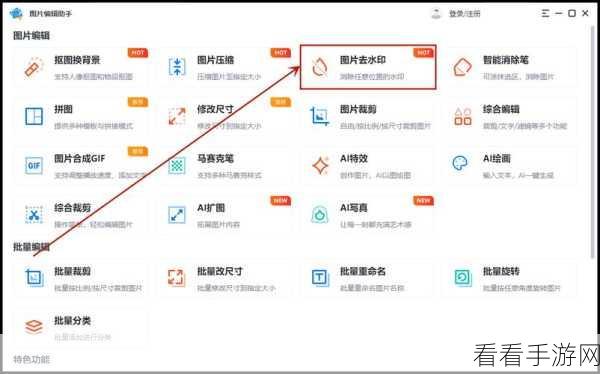
对于图片水印,我们可以通过以下步骤来处理,打开 Word 文档,点击“页面布局”选项卡,在“页面背景”组中找到“水印”按钮,选择“删除水印”,如果这种方法不起作用,可能是因为水印被设置为与页面内容不可分离,此时我们需要进入页眉页脚编辑模式,双击页面顶部或底部的空白区域,进入页眉页脚编辑状态,选中水印图片,然后按下“Delete”键删除。
文字水印的去除方式稍有不同,同样点击“页面布局”选项卡中的“水印”按钮,在下拉菜单中选择“自定义水印”,在弹出的“水印”对话框中,无水印”选项被选中,直接点击“确定”即可,要是水印是自定义的文字内容,就先选中自定义的文字水印,再点击“删除”按钮。
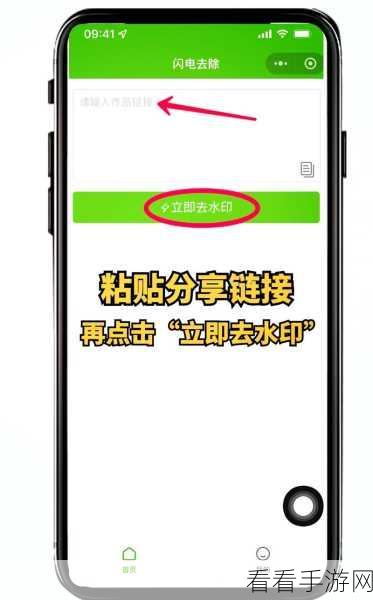
需要注意的是,不同版本的 Word 软件在操作上可能会有细微差别,但总体思路是一致的,只要按照上述步骤耐心操作,就能顺利去除 Word 文档中的水印,让您的文档更加整洁清晰。
参考来源:微软 Office 官方帮助文档
为原创生成,希望能满足您的需求。
